User Guide - Windows 10
Table Of Contents
- Selamat Datang
- Komponen
- Sambungan jaringan
- Menyambung ke jaringan nirkabel
- Menyambung ke jaringan berkabel
- Navigasi layar
- Fitur-fitur hiburan
- Menggunakan kamera web (hanya produk tertentu)
- Menggunakan audio
- Menggunakan video
- Manajemen daya
- Mematikan (memadamkan) komputer
- Menggunakan HP Fast Charge (hanya produk tertentu)
- Mengeset pilihan daya
- Menggunakan mode hemat daya
- Menggunakan daya baterai
- Menggunakan daya AC eksternal
- Keamanan
- Memproteksi komputer
- Menggunakan kata sandi
- Mengeset kata sandi di Windows
- Mengeset kata sandi di Computer Setup (Konfigurasi Komputer)
- Mengatur kata sandi administrator BIOS
- Menggunakan Pilihan Keamanan DriveLock
- Menggunakan Windows Hello (hanya produk tertentu)
- Menggunakan perangkat lunak antivirus
- Menggunakan perangkat lunak firewall
- Menginstal pembaruan perangkat lunak
- Menggunakan HP Client Security (hanya produk tertentu)
- Menggunakan HP Touchpoint Manager (hanya produk tertentu)
- Menggunakan kabel pengaman opsional (hanya produk tertentu)
- Menggunakan pembaca sidik jari (hanya produk tertentu)
- Pemeliharaan
- Pencadangan dan pemulihan
- Computer Setup (Konfigurasi Komputer) (BIOS), TPM, dan HP Sure Start
- Menggunakan HP PC Hardware Diagnostics (UEFI)
- Spesifikasi
- Pelepasan Muatan Listrik Statis
- Keterjangkauan
- Indeks
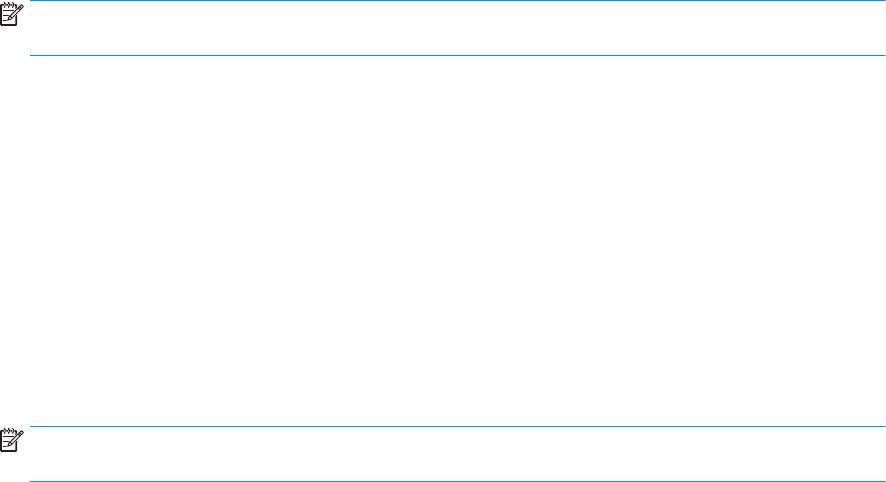
Mengubah kata sandi DriveLock
Untuk mengubah kata sandi DriveLock di Computer Setup (Kongurasi Komputer), ikuti langkah-langkah
berikut:
1. Matikan komputer.
2. Tekan tombol daya.
3. Saat permintaan DriveLock Password (Kata Sandi DriveLock), ketikkan kata sandi pengguna atau kata
sandi master DriveLock yang sebelumnya yang ingin diganti, tekan enter, lalu tekan atau ketuk f10
untuk masuk ke Computer Setup (Kongurasi Komputer).
4. Pilih Security (Keamanan), pilih Hard Drive Utilities (Utilitas Hard Drive), pilih DriveLock/Automatic
DriveLock (DriveLock/DriveLock Otomatis), lalu tekan enter.
5. Pilih hard drive yang ingin Anda kelola, lalu tekan enter.
6. Buat pilihan untuk kata sandi DriveLock yang ingin Anda ubah, lalu ikuti petunjuk di layar untuk
memasukkan kata sandi.
CATATAN: Pilihan Change DriveLock Master Password (Ganti Kata Sandi Master DriveLock) baru akan
muncul jika permintaan kata sandi master DriveLock di langkah 3 benar.
7. Untuk keluar Computer Setup (Kongurasi Komputer), pilih Main (Utama), pilih Save Changes and Exit
(Simpan Perubahan dan Keluar), kemudian ikuti petunjuk di layar.
Menggunakan Windows Hello (hanya produk tertentu)
Pada produk-produk yang dilengkapi pembaca sidik jari atau kamera infra merah, Anda dapat menggunakan
Windows Hello untuk masuk dengan menyapukan jari Anda atau memandang kamera.
Untuk menyiapkan Windows Hello, ikuti langkah-langkah berikut:
1. Pilih tombol Start (Mulai), pilih Settings (Pengaturan), pilih Accounts (Akun), lalu pilih Sign-in options
(Opsi masuk).
2. Di dalam Windows Hello, ikuti petunjuk di layar untuk menambahkan kata sandi dan PIN numerik, lalu
daftarkan sidik jari Anda atau ID pengenalan wajah.
CATATAN: Panjang PIN tidak dibatasi, tapi harus terdiri dari nomor saja. Karakter alfabet atau khusus
tidak diizinkan.
Menggunakan perangkat lunak antivirus
Ketika komputer digunakan untuk mengakses email, jaringan, atau Internet, komputer berpotensi terhadap
masuknya virus. Virus komputer dapat melumpuhkan sistem operasi, program, maupun utilitas, atau
menyebabkannya tidak dapat berfungsi dengan normal.
Perangkat lunak antivirus dapat mendeteksi hampir semua virus, memusnahkannya, dan dalam kebanyakan
kasus, memperbaiki kerusakan apapun yang disebabkannya. Agar terus-menerus memberikan perlindungan
terhadap virus temuan baru, perangkat lunak antivirus harus selalu diperbarui.
Windows Defender terinstal sejak awal di komputer Anda. Selain itu Anda sangat dianjurkan untuk tetap
menggunakan program antivirus agar komputer terlindungi sepenuhnya.
Untuk informasi lebih lanjut tentang virus komputer, akses HP Support Assistant.
52 Bab 7 Keamanan










